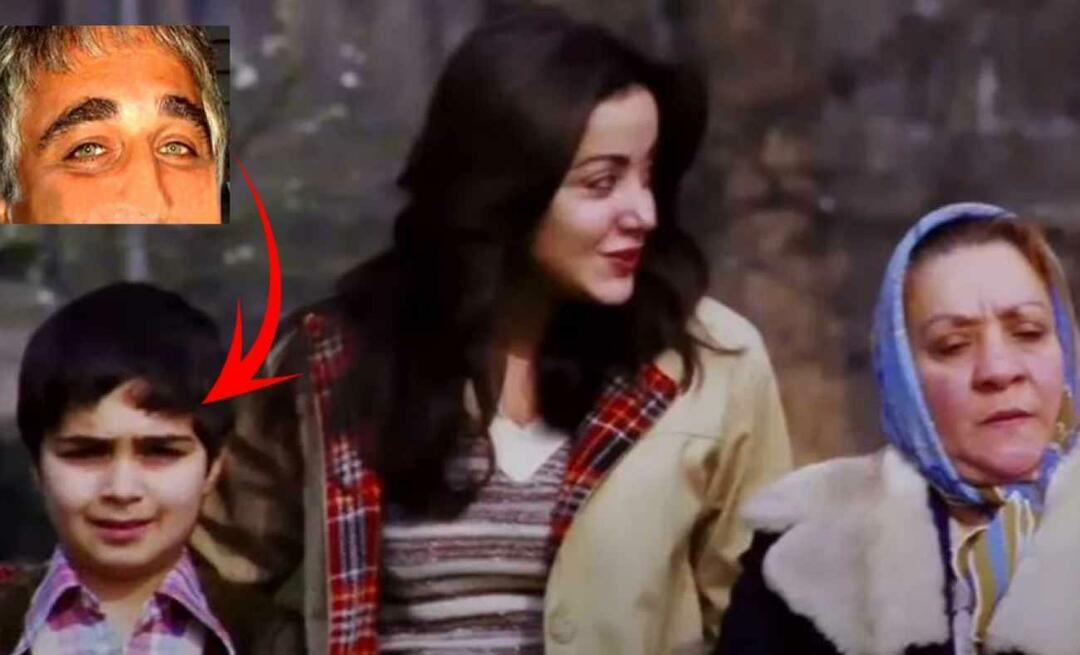Sådan sikkerhedskopieres manuelt og gendannes Windows-registreringsdatabasen
Microsoft Windows 10 Windows 8 Vindovs 7 / / November 13, 2020
Sidst opdateret den

Registreringsdatabasen er hjertet og sjælen i dit Windows-operativsystem. Inden du foretager større ændringer i det, er det vigtigt at tage en sikkerhedskopi først. Sådan gør du.
Hvis du er en strømbruger, kan der være tidspunkter, hvor du skal foretage ændringer i Windows-registreringsdatabasen for at ændre en systemindstilling eller et tredjepartsprogram. Før "hacking af registreringsdatabasen" er det dog meget smart at først lave en sikkerhedskopi, for hvis du laver en fejl, er det muligt, at dit operativsystem kan blive ubrugeligt.
Nogle tredjepartsværktøjer kan lide Revo afinstallationsprogram og CCleaner tager automatisk sikkerhedskopi af registreringsdatabasen, før du udfører handlinger, men når du foretager ændringer manuelt ved hjælp af Regedit, skal du sikkerhedskopiere tingene manuelt.
Bemærk: Denne artikel bruger Windows 10 til at demonstrere, hvordan man udfører trinnene. Men processen er også identisk for Windows 7 og 8.1.
Sikkerhedskopier Windows-registreringsdatabasen manuelt
For at komme i gang skal du trykke på Windows-tasten og type:regedit og tryk på Enter, eller vælg indstillingen Registreringseditor øverst i menuen Start.
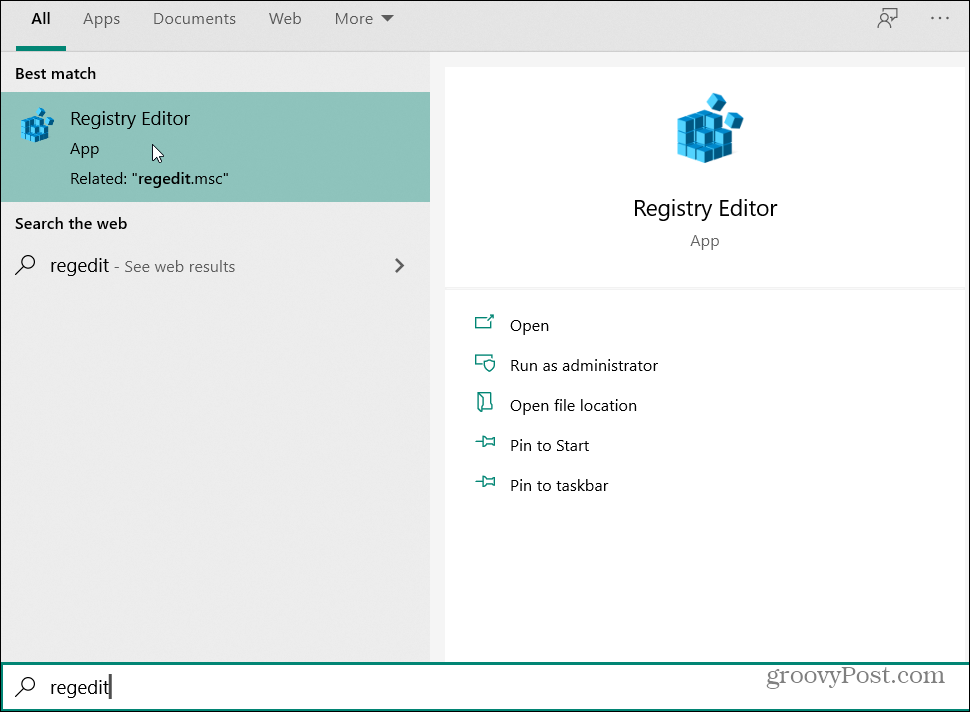
Når Registreringseditor åbnes, skal du klikke på Fil> Eksporter.
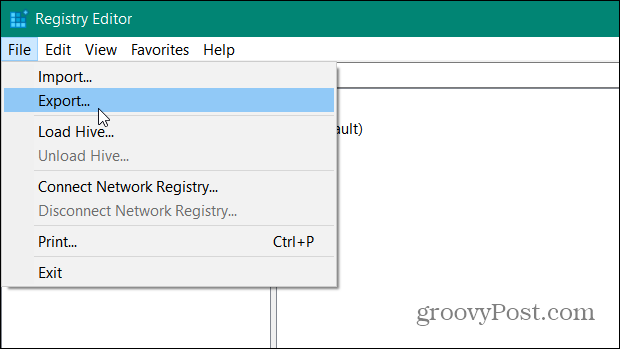
Vælg nu en sikker placering for at gemme filen i skærmbilledet "Eksporter registreringsdatabasefil". Indtast derefter et let identificerbart navn til sikkerhedskopien. Jeg vil foreslå noget, der identificerer, hvad filen er. Noget åbenlyst som "Registrering" indtast derefter datoen for den dag, du gemmer filen.
Så er der nogle vigtige ting at overveje under afsnittet "Eksportområde" nederst i vinduet. Sørg for at vælge Alle at sikkerhedskopiere hele registreringsdatabasen. Ellers sikkerhedskopierer den kun den valgte gren. Når du er færdig, skal du klikke på Gemme knap.
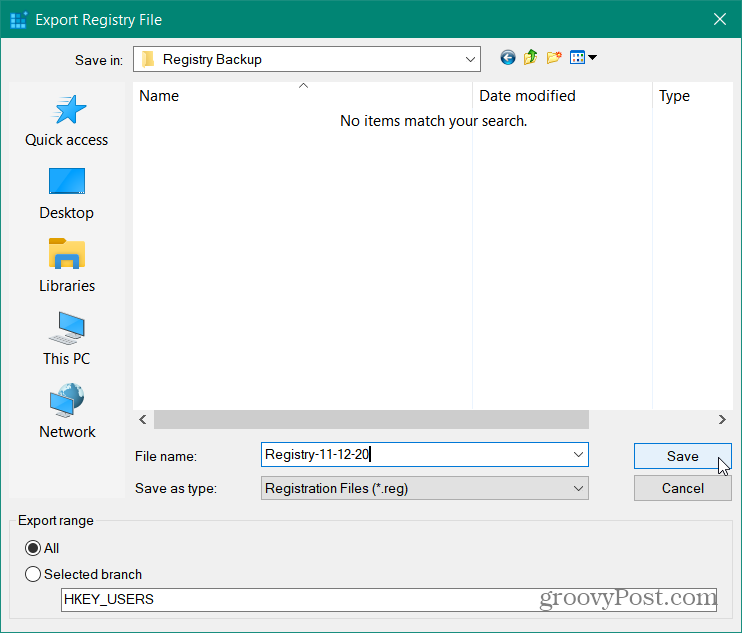
Efter at have klikket på Gem vil det tage et øjeblik, mens registreringsdatabasen eksporteres og sikkerhedskopieres. Faktisk ser du muligvis meddelelsen "Ikke svarer" på titellinjen, men gå ikke i panik, da det er normalt. Vent bare, indtil det forsvinder, og du er god at gå.
Gendan Windows-registreringsdatabasen
Den enkleste måde at gendanne registreringsdatabasen på er at fusionere det. For at gøre det skal du navigere til den fil, du sikkerhedskopierede, højreklikke på den og vælge Flet i menuen.
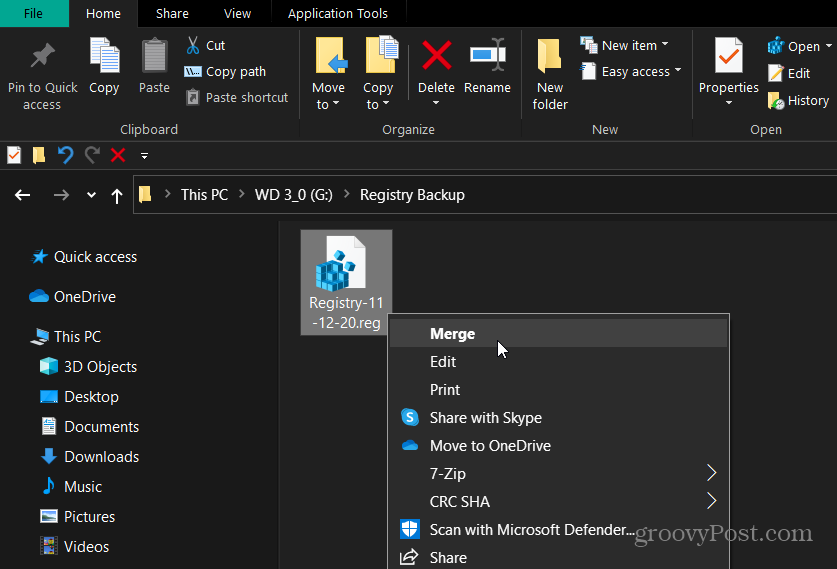
En bekræftelsesmeddelelse vises. Klik på Ja. Vent et øjeblik, mens registreringsdatabasen gendannes, og du er klar til at gå.
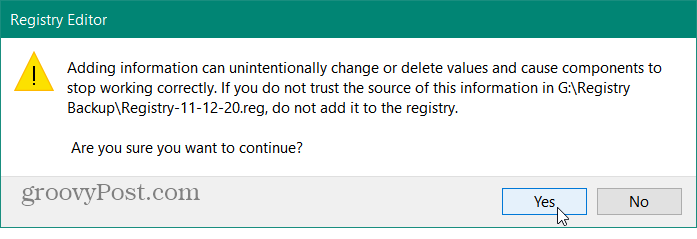
En anden måde at gendanne registreringsdatabasen på er at importere den gemte fil. Åbn registreringsdatabasen fra startmenuen som forklaret i begyndelsen af denne artikel. Når det er åbent klik Fil> Importer.
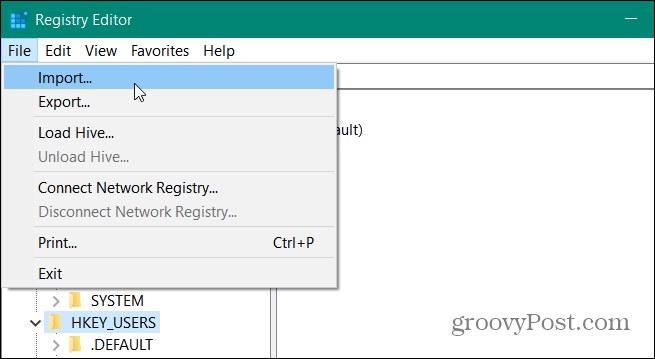
Når importvinduet åbnes, skal du navigere til det sted, hvor du gemte din sikkerhedskopi. Vælg den, du vil gendanne, og klik på Åben. Igen skal du vente et øjeblik, mens du er sikkerhedskopieret Registreringsdatabasen er gendannet, og du er klar til at gå.
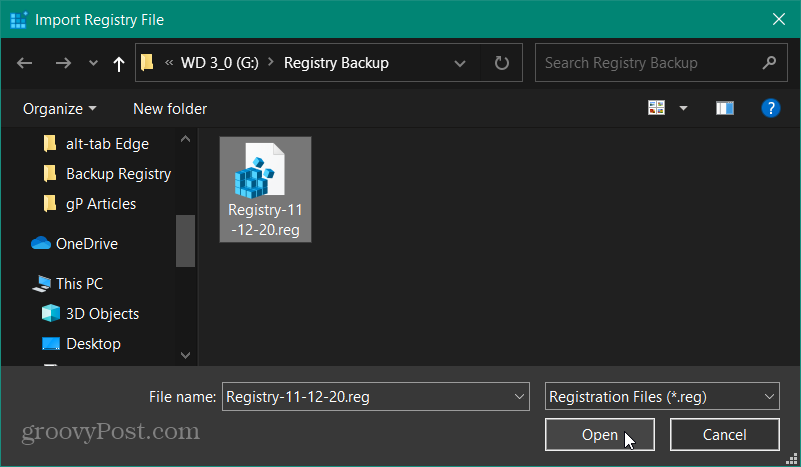
Uanset om du installerer software, fejlfinding eller hacker registreringsdatabasen, er det altid vigtigt at have en nylig sikkerhedskopi, hvis noget skulle gå galt.
Hvad er personlig kapital? 2019 anmeldelse inklusive hvordan vi bruger det til at styre penge
Uanset om du først starter med at investere eller er en erfaren erhvervsdrivende, har Personal Capital noget for enhver smag. Her er et kig på ...